
Adobe Photoshop 2025,简称PS2025。这是由Adobe公司推出的图像处理软件,也是目前最新一代版本。本次PS2025主要的更新内容还是集中在AI上面,比如更先进的智能去除杂物,更好的神经滤镜,更好的创成式填充,更出色的移除工具功能,其他的主打经典功能几乎没有更新。
本站提供的是PS2025破解版资源,此版本支持简体中文语言,用户可以免费使用,欢迎下载体验!
- 官方版改装,免激活,去盗版弹窗,多国语言完整版
- 预激活处理,通过授权登陆可使用云存储等在线服务
- 禁用程序:后台Adobe产品日志上传程序和崩溃数据收集器
- 安装程序:基于Adobe未开放的产品独立安装程序版本 v6.6.0.611
- 安装程序:解除 Windows 10 低版本系统安装限制(by m0nkrus)
- 安装界面:在安装过程中,安装界面加入了动态视频轮播"动态展示新版特性功能"
- 安装界面:支持自定义安装位置和界面语言,并提供"安装完后立即启动程序"选项
- 安装程序:移除原版强制安装的 Adobe Desktop Common(仅留必要基础模块)
- 安装程序:移除原版强制安装的 Adobe Creative Cloud(adobe创意云管理程序)
- 安装程序:删除系统开机启动项 Adobe CCX Process(Adobe产品数据辅助程序)
- 自动删除Adobe正版验证服务(AGS)、后台首页屏幕支持模块(UXP)已更新至最新版
- Adobe CCX Process(Adobe产品数据辅助)组件版本更新最新版
- Adobe CC Library(Adobe产品库)模块组件版本更新到最新版
- Adobe Camera Raw (Adobe增效工具滤镜) 版本更新到最新版
- Adobe CoreSync (Adobe产品云同步)组件版本最新版
- Adobe CAI 更新到版本最新版
1、在电脑搜索框,搜索【Photoshop】,右键打开文件位置;

2、随后看到Photoshop图标,继续右键打开文件位置,默认安装路径为【C:\Program Files\Adobe\Adobe Photoshop 2025】;

3、右键【Photoshop.exe】——发送到——桌面快捷方式即可。

Adobe Photoshop 2025新功能主要集中在生成式功能方面,借助最新的Firefly Image3模型,可以实现更精细的生成式内容,以下分别介绍。
1、Adobe Firefly Image3模型
指定区域生成图像,现在的质量更高。

2、参考图像
使用“参考图像”功能,通过指定图像实现精细化替换。

3、生成类似内容
生成多个方案后,指定某个方案,继续生成类似效果。可使生成的图形更加符合预期。

4、生成背景
移除背景后,可生成新的背景图像。本质上是新建下方图层并生成内容。

除了在内容生成方面的更新,ps2025对现有工具的功能进行了增强,如“移除工具”现在多了消除电线和路人的功能。

一、工具箱
(多种工具共用一个快捷键的可同时按【Shift】加此快捷键选取)
矩形、椭圆选框工具 【M】
裁剪工具 【C】
移动工具 【V】
套索、多边形套索、磁性套索 【L】
魔棒工具 【W】
喷枪工具 【J】
画笔工具 【B】
橡皮图章、图案图章 【S】
历史记录画笔工具 【Y】
橡皮擦工具 【E】
铅笔、直线工具 【N】
模糊、锐化、涂抹工具 【R】
减淡、加深、海棉工具 【O】
钢笔、自由钢笔、磁性钢笔 【P】
添加锚点工具 【+】
删除锚点工具 【-】
直接选取工具 【A】
文字、文字蒙板、直排文字、直排文字蒙板 【T】
度量工具 【U】
直线渐变、径向渐变、对称渐变、角度渐变、菱形渐变【G】
油漆桶工具【G】
吸管、颜色取样器 【I】
抓手工具 【H】
缩放工具 【Z】
默认前景色和背景色 【D】
切换前景色和背景色 【X】
切换标准模式和快速蒙板模式 【Q】
标准屏幕模式、带有菜单栏的全屏模式、全屏模式 【F】
临时使用移动工具 【Ctrl】
临时使用吸色工具 【Alt】
临时使用抓手工具 【空格】
打开工具选项面板 【Enter】
快速输入工具选项(当前工具选项面板中至少有一个可调节数字) 【0】至【9】
循环选择画笔 【[】或【]】
选择第一个画笔 【Shift】+【[】
选择最后一个画笔 【Shift】+【]】
建立新渐变(在”渐变编辑器”中) 【Ctrl】+【N】
二、文件操作
新建图形文件【Ctrl】+【N】
新建图层【Ctrl】+【Shift】+【N】
用默认设置创建新文件 【Ctrl】+【Alt】+【N】
打开已有的图像 【Ctrl】+【O】
打开为... 【Ctrl】+【Alt】+【O】
关闭当前图像 【Ctrl】+【W】
保存当前图像 【Ctrl】+【S】
另存为... 【Ctrl】+【Shift】+【S】
存储副本 【Ctrl】+【Alt】+【S】
页面设置 【Ctrl】+【Shift】+【P】
打印 【Ctrl】+【P】
打开“预置”对话框 【Ctrl】+【K】
显示最后一次显示的“预置”对话框 【Alt】+【Ctrl】+【K】
设置“常规”选项(在预置对话框中) 【Ctrl】+【1】
设置“存储文件”(在预置对话框中) 【Ctrl】+【2】
设置“显示和光标”(在预置对话框中) 【Ctrl】+【3】
设置“透明区域与色域”(在预置对话框中) 【Ctrl】+【4】
设置“单位与标尺”(在预置对话框中) 【Ctrl】+【5】
设置“参考线与网格”(在预置对话框中) 【Ctrl】+【6】
外发光效果(在”效果”对话框中) 【Ctrl】+【3】
内发光效果(在”效果”对话框中) 【Ctrl】+【4】
斜面和浮雕效果(在”效果”对话框中) 【Ctrl】+【5】
应用当前所选效果并使参数可调(在”效果”对话框中) 【A】
三、图层混合
循环选择混合模式【Alt】+【-】或【+】
正常 【Shift】+【Alt】+【N】
阈值(位图模式) 【Shift】+【Alt】+【L】
溶解 【Shift】+【Alt】+【I】
背后 【Shift】+【Alt】+【Q】
清除 【Shift】+【Alt】+【R】
正片叠底 【Shift】+【Alt】+【M】
屏幕 【Shift】+【Alt】+【S】
叠加 【Shift】+【Alt】+【O】
柔光 【Shift】+【Alt】+【F】
强光 【Shift】+【Alt】+【H】
滤色 【Shift】+【Alt】+【S】
颜色减淡 【Shift】+【Alt】+【D】
颜色加深 【Shift】+【Alt】+【B】
变暗 【Shift】+【Alt】+【K】
变亮 【Shift】+【Alt】+【G】
差值 【Shift】+【Alt】+【E】
排除 【Shift】+【Alt】+【X】
色相 【Shift】+【Alt】+【U】
饱和度 【Shift】+【Alt】+【T】
颜色 【Shift】+【Alt】+【C】
光度 【Shift】+【Alt】+【Y】
去色 海棉工具+【Shift】+【Alt】+【J】
加色 海棉工具+【Shift】+【Alt】+【A】
暗调 减淡/加深工具+【Shift】+【Alt】+【W】
中间调 减淡/加深工具+【Shift】+【Alt】+【V】
高光减淡/加深工具+【Shift】+【Alt】+【Z】
四、选择功能
全部选取 【Ctrl】+【A】
取消选择 【Ctrl】+【D】
重新选择 【Ctrl】+【Shift】+【D】
羽化选择 【Ctrl】+【Alt】+【D】
反向选择 【Ctrl】+【Shift】+【I】
路径变选区 数字键盘的【Enter】
载入选区 【Ctrl】+点按图层、路径、通道面板中的缩约图
滤镜
按上次的参数再做一次上次的滤镜 【Ctrl】+【F】
退去上次所做滤镜的效果 【Ctrl】+【Shift】+【F】
重复上次所做的滤镜(可调参数) 【Ctrl】+【Alt】+【F】
选择工具(在“3D变化”滤镜中) 【V】
立方体工具(在“3D变化”滤镜中) 【M】
球体工具(在“3D变化”滤镜中) 【N】
柱体工具(在“3D变化”滤镜中) 【C】
轨迹球(在“3D变化”滤镜中) 【R】
全景相机工具(在“3D变化”滤镜中) 【E】
五、视图操作
显示彩色通道 【Ctrl】+【~】
显示单色通道 【Ctrl】+【数字】
显示复合通道 【~】
以CMYK方式预览(开) 【Ctrl】+【Y】
打开/关闭色域警告 【Ctrl】+【Shift】+【Y】
放大视图 【Ctrl】+【+】
缩小视图 【Ctrl】+【-】
满画布显示 【Ctrl】+【0】
实际象素显示 【Ctrl】+【Alt】+【0】
向上卷动一屏 【PageUp】
向下卷动一屏 【PageDown】
向左卷动一屏 【Ctrl】+【PageUp】
向右卷动一屏 【Ctrl】+【PageDown】
向上卷动10 个单位 【Shift】+【PageUp】
向下卷动10 个单位 【Shift】+【PageDown】
向左卷动10 个单位 【Shift】+【Ctrl】+【PageUp】
向右卷动10 个单位 【Shift】+【Ctrl】+【PageDown】
将视图移到左上角 【Home】
将视图移到右下角 【End】
显示/隐藏选择区域 【Ctrl】+【H】
显示/隐藏路径 【Ctrl】+【Shift】+【H】
显示/隐藏标尺 【Ctrl】+【R】
显示/隐藏参考线 【Ctrl】+【;】
显示/隐藏网格 【Ctrl】+【”】
贴紧参考线 【Ctrl】+【Shift】+【;】
锁定参考线 【Ctrl】+【Alt】+【;】
贴紧网格 【Ctrl】+【Shift】+【”】
显示/隐藏“画笔”面板 【F5】
显示/隐藏“颜色”面板 【F6】
显示/隐藏“图层”面板 【F7】
显示/隐藏“信息”面板 【F8】
显示/隐藏“动作”面板 【F9】
显示/隐藏所有命令面板 【TAB】
显示或隐藏工具箱以外的所有调板 【Shift】+【TAB】
文字处理(在”文字工具”对话框中)
左对齐或顶对齐 【Ctrl】+【Shift】+【L】
中对齐 【Ctrl】+【Shift】+【C】
右对齐或底对齐 【Ctrl】+【Shift】+【R】
左/右选择 1 个字符 【Shift】+【←】/【→】
下/上选择 1 行 【Shift】+【↑】/【↓】
选择所有字符 【Ctrl】+【A】
选择从插入点到鼠标点按点的字符 【Shift】加点按
左/右移动 1 个字符 【←】/【→】
下/上移动 1 行 【↑】/【↓】
左/右移动1个字 【Ctrl】+【←】/【→】
将所选文本的文字大小减小2 点象素 【Ctrl】+【Shift】+【<】
将所选文本的文字大小增大2 点象素 【Ctrl】+【Shift】+【>】
将所选文本的文字大小减小10 点象素 【Ctrl】+【Alt】+【Shift】+【<】
将所选文本的文字大小增大10 点象素 【Ctrl】+【Alt】+【Shift】+【>】
将行距减小2点象素 【Alt】+【↓】
将行距增大2点象素 【Alt】+【↑】
将基线位移减小2点象素 【Shift】+【Alt】+【↓】
将基线位移添加2点象素 【Shift】+【Alt】+【↑】
将字距微调或字距调整减小20/1000ems 【Alt】+【←】
将字距微调或字距调整添加20/1000ems 【Alt】+【→】
将字距微调或字距调整减小100/1000ems 【Ctrl】+【Alt】+【←】
将字距微调或字距调整添加100/1000ems 【Ctrl】+【Alt】+【→】
设置“增效工具与暂存盘”(在预置对话框中) 【Ctrl】+【7】
设置“内存与图像高速缓存”(在预置对话框中) 【Ctrl】+【8】
六、图层操作
从对话框新建一个图层 【Ctrl】+【Shift】+【N】
以默认选项建立一个新的图层 【Ctrl】+【Alt】+【Shift】+【N】
通过拷贝建立一个图层 【Ctrl】+【J】
通过剪切建立一个图层 【Ctrl】+【Shift】+【J】
与前一图层编组 【Ctrl】+【G】
取消编组 【Ctrl】+【Shift】+【G】
向下合并或合并联接图层 【Ctrl】+【E】
合并可见图层 【Ctrl】+【Shift】+【E】
盖印或盖印联接图层 【Ctrl】+【Alt】+【E】
盖印可见图层【Ctrl】+【Alt】+【Shift】+【E】
将当前层下移一层 【Ctrl】+【[】
将当前层上移一层 【Ctrl】+【]】
将当前层移到最下面 【Ctrl】+【Shift】+【[】
将当前层移到最上面 【Ctrl】+【Shift】+【]】
激活下一个图层 【Alt】+【[】
激活上一个图层 【Alt】+【]】
激活底部图层 【Shift】+【Alt】+【[】
激活顶部图层 【Shift】+【Alt】+【]】
调整当前图层的透明度(当前工具为无数字参数的,如移动工具) 【0】至【9】
保留当前图层的透明区域(开关) 【/】
投影效果(在”效果”对话框中) 【Ctrl】+【1】
内阴影效果(在”效果”对话框中) 【Ctrl】+【2】
F1 -帮助
F2 -剪切
F3 -拷贝
F4-粘贴
F5-隐藏/显示画笔面板
F6-隐藏/显示颜色面板
F7-隐藏/显示图层面板
F8-隐藏/显示信息面板
F9-隐藏/显示动作面板
F12-恢复
Shift+f5-填充
Shift+f6-羽化
Shift+f7-选择→反选
ctrl+h-隐藏选定区域
ctrl+d-取消选定区域
ctrl+w-关闭文件
ctrl+Q-退出ps
最低系统要求
处理器:支持 64 位的多核 Intel® 或 AMD 处理器(具有 SSE 4.2 或更高版本的 2 GHz 或更快的处理器)
操作系统:Windows 10 64 位(版本 21H2)或更高版本;不支持 LTSC 版本
RAM:8 GB
显卡:-配备 DirectX 12 的 GPU(功能级别 12_0 或更高版本)
-1.5 GB 的 GPU 内存
-GPU 使用时间少于 7 年(可从 GPU 制造商网站更新显示驱动程序)。目前,我们不支持对使用 7 年以上的 GPU 进行测试
显示器分辨率:1280 x 800 显示屏,100% UI 缩放
硬盘空间:20GB 的可用硬盘空间
推荐系统要求
处理器:支持 64 位的多核 Intel® 或 AMD 处理器(具有 SSE 4.2 或更高版本的 2 GHz 或更快的处理器)
操作系统:Windows 10 64 位(版本 21H2)或更高版本;不支持 LTSC 版本
RAM:16 GB 或更多
显卡:-支持 DirectX 12 的 GPU(功能级别 12_0 或更高)
-4 GB GPU 内存,适用于 4k 及更高分辨率的显示器
显示器分辨率:1920 x 1080 显示屏或更高分辨率,100% UI 缩放
硬盘空间:-100 GB 的可用硬盘空间
-内置 SSD 加快应用程序安装
-用于暂存磁盘的单独内部驱动器
展开内容
 Adobe After Effects 2025中文版
Adobe After Effects 2025中文版 Adobe InCopy 2026
Adobe InCopy 2026 Adobe Dimension 2025中文版
Adobe Dimension 2025中文版 Character Animator(角色动画应用软件)
Character Animator(角色动画应用软件) Adobe Illustrator 2023中文版
Adobe Illustrator 2023中文版 adobe Illustrator 2019(ai2019)中文版
adobe Illustrator 2019(ai2019)中文版 Adobe Audition 3.0中文版
Adobe Audition 3.0中文版 Adobe Premiere Rush(Ru) 2022中文版
Adobe Premiere Rush(Ru) 2022中文版 PS Neural Filters 2025 神经滤镜
PS Neural Filters 2025 神经滤镜 Acrobat XI Pro 11中文版
Acrobat XI Pro 11中文版 Adobe Camera Raw(raw处理工具)
Adobe Camera Raw(raw处理工具) Adobe Reader XI(PDF阅读器)官方中文版
Adobe Reader XI(PDF阅读器)官方中文版
5.0/5.27G
Adobe出品的ps可以毫不夸张的说是修图界中的大佬,如随着不断地更新升级,现已经到Photoshop2025了,这是一款知名度极高的图片编辑软件,不仅提供了基础的修图功能,备受大家喜爱的AI也进一步增强,ps2025版移除工具功能更加强大了,新增查找干扰+AI修图插件,含

5.0/2.73G
Adobe Photoshop 2025(PS2025)是一款专业级图像处理软件。本站提供的是PS2025免安装绿色版,此版本基于官方简体中文语言版制作的,免激活,免安装,支持使用AI网络神经滤镜,适度精简,移除多国语言,保留所有扩展、滤镜和文件类型支持,删除不必要的Ado

5.0/5.27G
PS2025直装版是Adobe公司推出的专业图像处理软件,此版本支持拖动图片进软件,使用稳定,用户安装后即可快速投入创作。 Ps2025直装版软件深度融合AI技术,提供一键移除背景、智能删除干扰元素(如电线、多余人物)等高效功能,并配备升级版神经滤镜,可实现肖像优化、风景

adobe Illustrator 2019(ai2019)中文版
8.9/1.92G
adobe Illustrator 2019(ai2019)中文版是一款功能强大的矢量图制作软件,旨在通过形状、色彩、效果及印刷样式,展现设计者的创意想法。adobe Illustrator 2019为用户提供了制作图标图形所需要的专业工具,不仅可以快速完成矢量图绘制,你也

9.1/82.28M
Imaging Edge Desktop是一款功能强大的图片处理软件,由Viewer、Edit、以及Remote三个程序构成,其中,Viewer可以在列表显示中查看图像,并可以选择和添加评价,Edit是RAW显像应用程序,可实现高质量的图像显像,Remote遥控拍摄应用程序
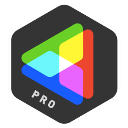
10.0/62.02M
CameraBag Pro是一款用于过滤和编辑照片和视频的超直观工具。它内置了200多个完全可调的预设可以尽情使用,不管您是想要风景,经典电影模拟,复古外观还是现代照片风格的滤镜它都能够满足您的需求,使用CameraBag,您就能够可以立刻将数百个精美的预设之一应用到您的照片上,

9.1/22.59M
Portrait Painter是一款能将普通图像转换成油画风格的工具。大家可能觉得没什么大不了,手机的滤镜早就有了。但是,手机上的只是小把戏。基本就是覆盖了一层似是而非的蒙版罢了。
 查看
查看

7.4/4.86G
Photoshop2024免费版,简称PS2024。该版本在之前的基础功能上,推出了AI绘制漂亮渐变、Ai绘图、神经滤镜(AI Neural Filters)、创意填充(Generative Fill)等超火的AI智能功能,通过人工智能的神经网络技术为用户实现智能滤镜添加效
 查看
查看

8.1/4.1G
PS2023是一款由Adobe公司推出的图像图形处理软件,该软件的全称叫做“Adobe Photoshop2023”。相信不少用户都有使用过吧,它能够帮助我们轻松的编辑处理图像,不管是抠图、调色、还是修饰图片,调整图片的细节都能够通过这款软件实现。
 查看
查看

8.7/1.47G
Adobe InDesign 2025中文版是由adobe公司发布的一款适用于印刷及数字出版的专业页面排版应用程序,它可帮助您设计、印前检查及出版适用于印刷、Web 和平板电脑应用程序的各种内容。
 查看
查看

9.3/362.75M
Adobe XD 2022是由Adobe公司开发的一款专业的用户体验(UX)和用户界面(UI)设计工具。它旨在帮助设计师创建交互式和可视化的应用程序、网站和其他数字产品的原型和设计。

8.9/1.72G
ps2019中文版是一款经典专业的图像处理软件,全称伟adobe Photoshop cc 2019。它主要用于处理以像素所构成的数字图像,通过它,用户可使用众多的编修与绘图工具来快速及有效地进行图片编辑工作,是数字图象处理和编辑的业界标准,ps2019中文版提供广泛的专业

8.6/2.42G
ps2021破解版是一款功能强大的图形处理软件。此版本用户无需付费,无需激活,只需直接安装便可完美实现免登陆,免付费,从而无限制的使用软件内所有功能。与此同时,该软件除了出色的软件功能之外,还有着简单易上手的操作方式,不论你是何种用途的进行操作,adobe photosho

9.6/1.89G
illustrator cs6(AIcs6)是一款专业的矢量图形编辑软件,由Adobe Systems开发。它被广泛应用于印刷出版、海报书籍排版、专业插画、多媒体图像处理和互联网页面的制作等,也可以为线稿提供较高的精度和控制,适合生产任何小型设计到大型的复杂项目。
 查看
查看

9.0/135M
WidsMob Retoucher(图片美化工具)是一款非常好用的修图软件,能够帮助我们在电脑上高效地进行专业的图像编辑以及特效处理。软件能够帮助用户调节图片的饱和度、对比度和亮度等数值,帮助我们在电脑上高效地进行专业的图像编辑以及特效处理,还能够轻松修复模糊的照片,达到降噪的效

10.0/6.5M
DrawPad是一款专业的图形编辑软件,它拥有强大的绘图功能,可以仿照现实中的笔墨画笔,打造的效果十分逼真,可以更加容易的绘制出你所需要的效果图。软件有着小巧的体积,几乎不占什么内存,但是在功能方面却一点也不含糊,拥有绘图功能及图标制作等,支持如 PNG、 BMP、 JPG、 G
 查看
查看